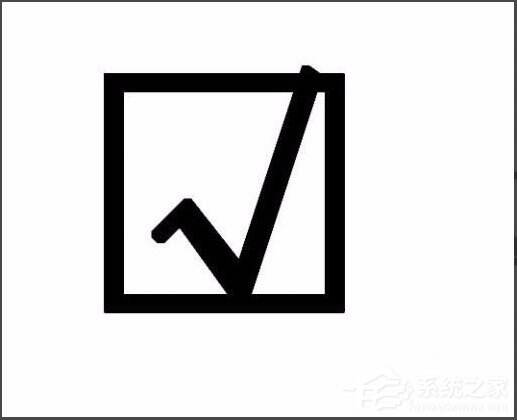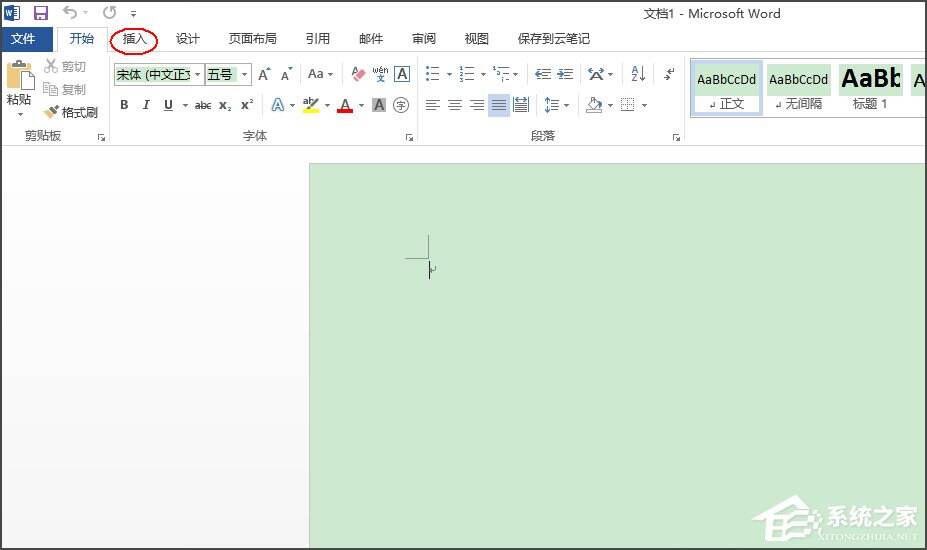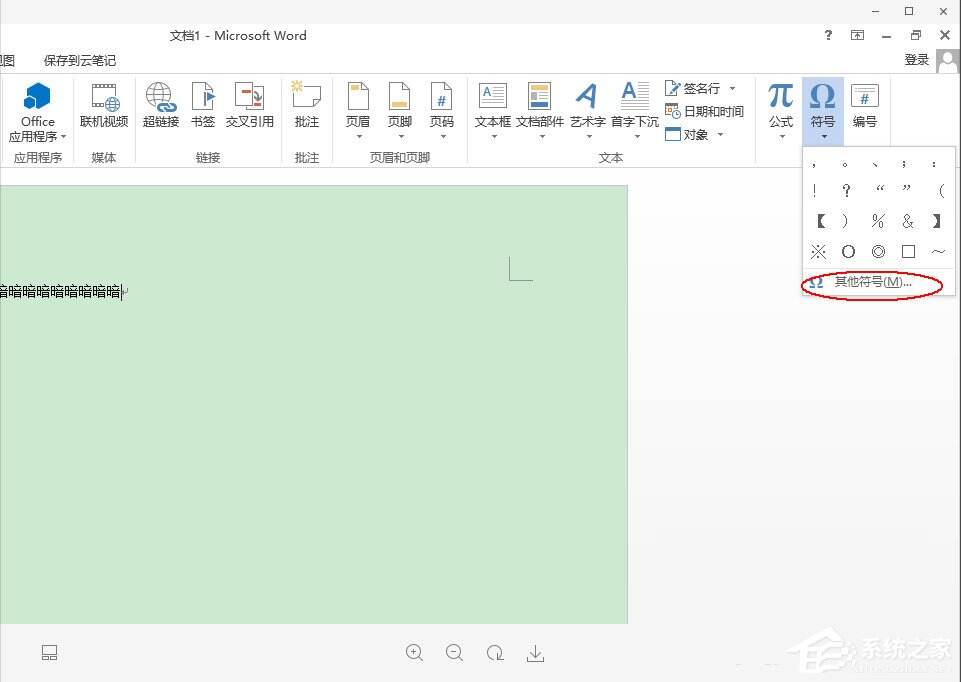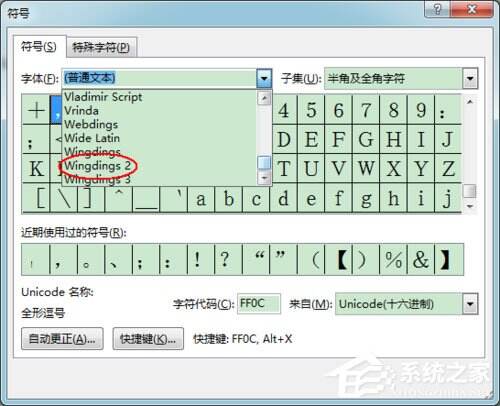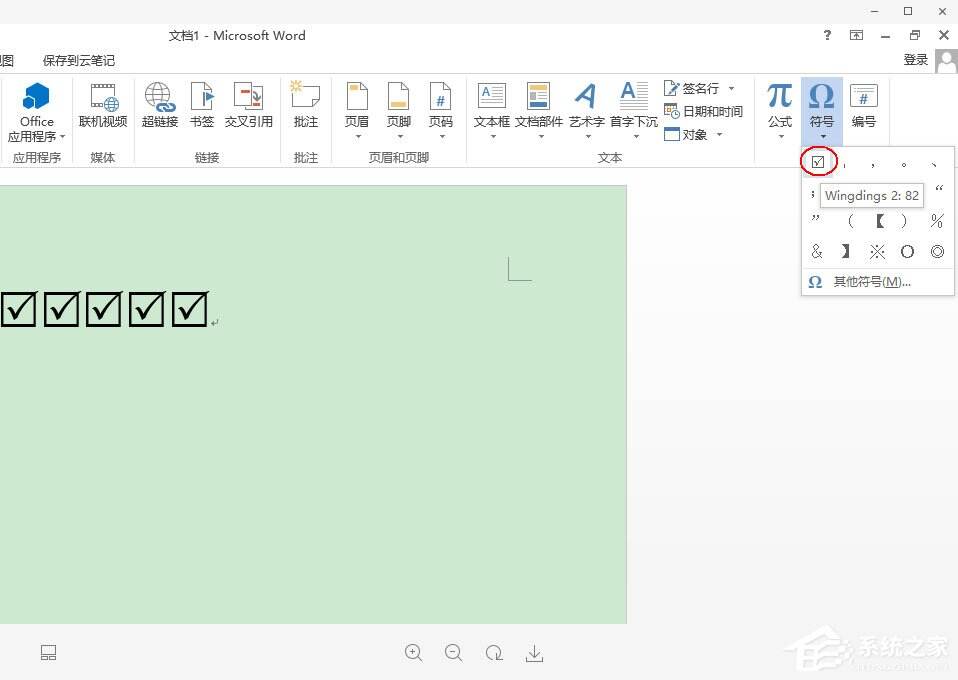Word 2013方框里打勾的符号怎么输入?
办公教程导读
收集整理了【Word 2013方框里打勾的符号怎么输入?】办公软件教程,小编现在分享给大家,供广大互联网技能从业者学习和参考。文章包含339字,纯文字阅读大概需要1分钟。
办公教程内容图文
方法/步骤
1、打开Word,找到顶部的“插入”;
2、在右上角,点击“符号”,在下拉的选项里面,选择“其他符号”;
3、在弹出框的“字体”中,选择“Wingdings2”,下拉菜单拉到最后面就可以找到;
4、然后在符号的列表中就出现了方框打钩的这个符号;
5、选择好符号之后,直接插入即可;
6、因为方框对号的符号最近使用过,下次还需要使用的时候,直接点“符号”就会出现,不用再去重新选择插入了。
办公教程总结
以上是为您收集整理的【Word 2013方框里打勾的符号怎么输入?】办公软件教程的全部内容,希望文章能够帮你了解办公软件教程Word 2013方框里打勾的符号怎么输入?。
如果觉得办公软件教程内容还不错,欢迎将网站推荐给好友。